GTA 5のお金を節約する秘密のロックを解除します
Feb 11,25
Grand Theft Auto 5&GTA Online:進捗状況を救うための包括的なガイド
Grand Theft Auto 5(GTA 5)およびGTA Onlineは、AutoSave機能を利用して、定期的に進捗を記録します。ただし、手動で保存および強制されたオートソーベスは、データ損失に対して追加のセキュリティを提供します。このガイドでは、GTA 5ストーリーモードとGTAオンラインの両方で保存する方法について詳しく説明しています。 右下隅にある回転オレンジ色の円は、成功したオートセーブを確認します。
GTA 5ストーリーモード:ゲームの保存
方法1:セーフハウスの利用
セーフハウスの1つでベッドで寝ることで、手動のセーブを簡単に実現できます(地図上にホワイトハウスのアイコンが付いています)。 単にベッドに近づいてプレス:
- キーボード: e
- コントローラー: d-pad
このアクションにより、ゲームメニューがトリガーされます。
方法2:携帯電話の採用
より迅速に保存するには、ゲーム内の携帯電話を使用してください:

- 携帯電話にアクセスします(キーボード:矢印を上;コントローラー:D-PADでアップ)。
- クラウドアイコンを選択して、ゲームの保存メニューを開きます。
- 保存を確認します。
GTAオンライン:AutoSavesの強制
GTA 5のストーリーモードとは異なり、GTA Onlineには専用のマニュアル保存メニューがありません。 ただし、これらの方法によりオートサブが強制されます。
方法1:衣装/アクセサリーの変更服を変更したり、単一のアクセサリーを変更したりすると、オートセーブがトリガーされます。 回転するオレンジサークルの確認を探してください。必要に応じて繰り返します。
- インタラクションメニュー(キーボード:M;コントローラー:TouchPad)を開きます。
- 外観を選択し、アクセサリーを選択します。 アクセサリーを交換するか、服装を変更します。
- インタラクションメニューを終了します。
スワップ文字メニューに移動すると、文字を切り替えなくても、自動保存も強制します。
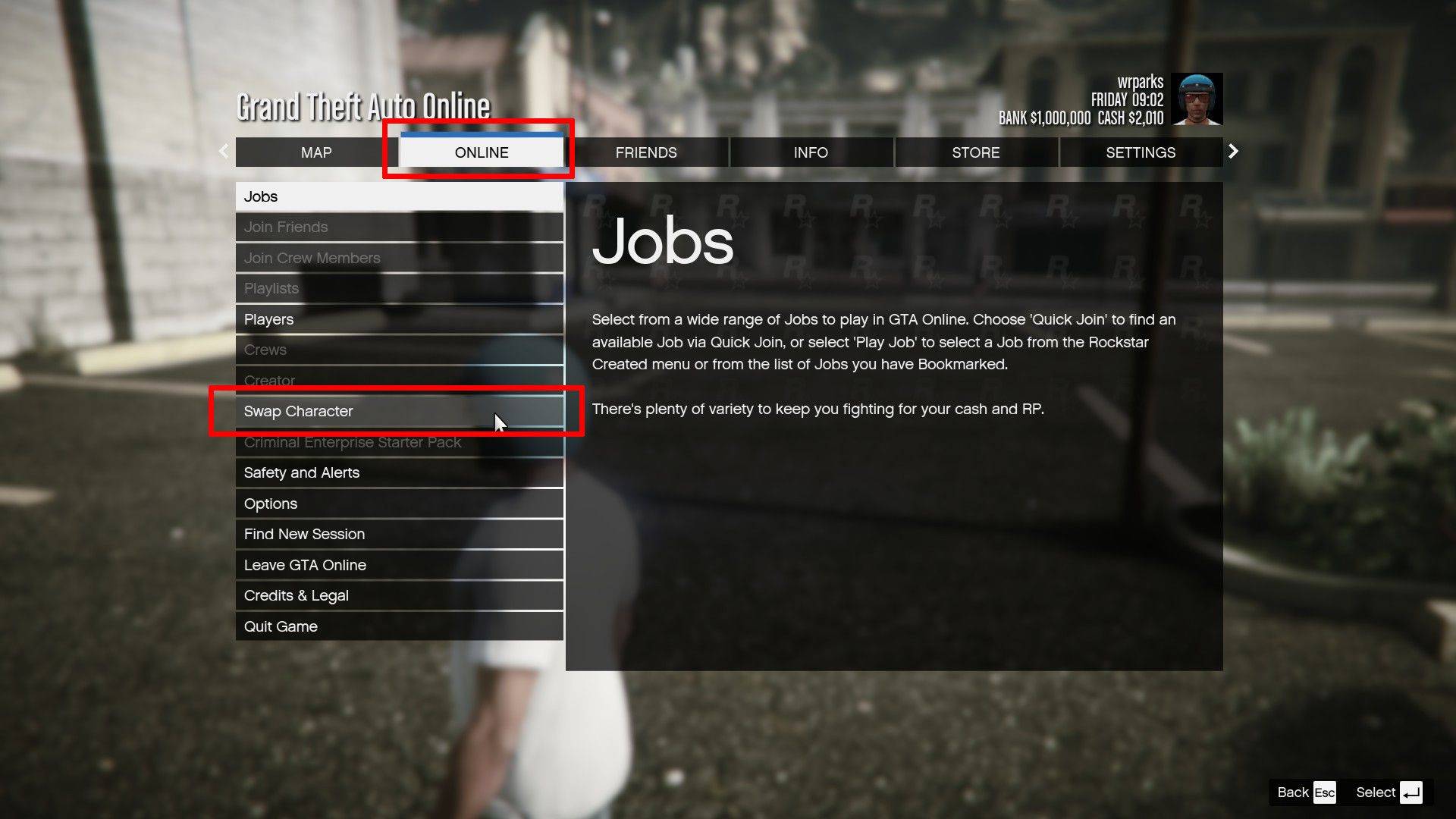
- 一時停止メニューを開きます(キーボード:esc;コントローラー:start)。
- オンラインタブに移動します。
- スワップ文字を選択します。
トップニュース
もっと



